Desgragmentacion al registro de windows y errores que corrige:
Desfragmentador de Windows es un programa incluido en Microsoft Windowsdiseñado para aumentar la velocidad de acceso al disco y, en ocasiones, aumentar la cantidad de espacio utilizable mediante la desfragmentación
Pasos para desgrafmentar
SPYWARE
El spyware o programa espía es un malware que recopila información de una computadora y después transmite esta información a una entidad externa sin el conocimiento o el consentimiento del propietario del computador.¿Como se elimina?
- Determinar si el ordenador realmente está infectado por spyware
Para determinar si el ordenador está infectado o no, necesitamos un software especializado en detectar e identificar virus. Antispyware software es un software especializado en detectar spyware. - Eliminar el malware:
Una vez que el malware está identificado la eliminación es relativamente sencilla. Depende mucho de la potencia que tenga el antivirus software. Más adelante en este artículo, recomendamos dos antivirus software muy potentes y fáciles de utilizar.
Archivos Temporales:
Un archivo temporal es un archivo que puede ser creado por un programa cuando no puede asignar memoria suficiente para sus tareas (ejemplo: al ver un video en YouTube, se crea un archivo temporal con el video para después poder mostrarlo), o también puede ser creado por el Sistema Operativo para tener copias de seguridad realizadas antes de la modificación de determinado archivo por motivos de seguridad, así, en caso de perder información u otra catástrofe se puede restaurar el archivo a su forma original.
¿Como eliminar archivos temporales?
Nos dirigimos a Menú Inicio –> Todos los Programas –> Accesorios –> Ejecutar
En la ventana Ejecutar escribimos “%temp%”, presionamos Enter y nos direccionara a una carpeta en donde se encuentran todos los archivos temporales creados desde la ultima vez que fue vaciada esa carpeta.
Estando ya en la carpeta Temp, procederemos a seleccionar todos los archivos que en ella se encuentran (método abreviado “Ctrl + e”) sino, nos vamos al menú “Edición” y seleccionamos la opción “Seleccionar Todo”. De esta manera podremos eliminar CASI todos los archivos que se encuentran ahí. CASI porque no se podrán eliminar los que están siendo usados en el momento de que los quieras eliminar.
Una ves seleccionados los archivos procedemos a eliminarlos, lo podemos hacer de dos maneras:
1.- Haciendo clic derecho sobre cualquier archivo seleccionado y eligiendo la opción Eliminar. (Esto hará que los archivos vayan a Papelera de Reciclaje y tendrás que vaciarla después de esta operación).
2.- Mantenemos presionada la tecla Shift y después la tecla Supr o Del (dependiendo el idioma del teclado). De esta manera los archivos seleccionados NO pasaran por la Papelera de Reciclaje.
Una vez hecho esto, se nos mostrara un mensaje de “La acción no se puede completar porque Explorador de Windows tiene abierto el archivo”,
Seleccionamos la opción “Hacer esto para todos los elementos actuales” y hacer clic en “Omitir”.
Cookies
Una cookie es un archivo creado por un sitio web que contiene pequeñas cantidades de datos y que se envían entre un emisor y un receptor. En el caso de Internet el emisor sería el servidor donde está alojada la página web y el receptor es el navegador que usas para visitar cualquier página web.
Su propósito principal es identificar al usuario almacenando su historial de actividad en un sitio web específico, de manera que se le pueda ofrecer el contenido más apropiado según sus hábitos. Esto quiere decir que cada vez que se visita una página web por primera vez, se guarda una cookie en el navegador con un poco de información. Luego, cuando se visita nuevamente la misma página, el servidor pide la misma cookie para arreglar la configuración del sitio y hacer la visita del usuario tan personalizada como sea posible.
¿Como limpio las cookies?
1. Ir a Configuración
2. Configuración > Mostrar configuración avanzada > Configuración de contenido
3. Darle clic a "Todas las cookies y los datos de sitios".
4. Escoger qué tipo de cookie eliminar. En caso de querer limpiar todos los cookies de un sitio simplemente darle clic en el tache.
5. En caso de querer eliminar las cookies de manera rápida. Ir a Configuración > Historial > Borrar datos de navegación.
6. Dar clic en "Cookies y otros datos de sitios y complementos", y escoger la fecha de eliminación. Dar clic en Borrar datos de navegación.
PUNTO DE RESTAURACION:
Un punto de restauración del sistema funciona como una captura de la estructura y archivos del disco duro de tu computadora como existían cuando creaste el punto. Si te contagiaste de un virus o troyano, o si tienes problemas con descargar o instalar nuevo software o programas ejecutables que causen que tu computadora no funcione bien, iniciar un procedimiento de restauración del sistema devuelve los archivos y configuración de tu computadora al punto de restauración que creaste, el cual a menudo restaura el funcionamiento de tu computadora. Sin embargo, este método no restaura documentos accidentalmente eliminados u otros archivos guardados.
¿Como realizo un respaldo de seguridad?
- Selecciona el botón Inicio y luego, Panel de control > Sistema y mantenimiento > Copia de seguridad y restauración.
- Realiza una de las siguientes operaciones:
- Si nunca has usado antes Copia de seguridad de Windows, o si acabas de actualizar la versión de Windows, selecciona Configurar copia de seguridad y sigue los pasos del asistente.
- Si has creado una copia de seguridad con anterioridad, puedes esperar a que se realice la copia de seguridad programada periódicamente o puedes crear manualmente una nueva copia de seguridad seleccionando Hacer una copia de seguridad ahora.
- Si has creado una copia de seguridad anteriormente, pero quieres crear una nueva copia de seguridad completa en lugar de actualizar la antigua, selecciona Crear nueva, copia de s
Crear una imagen del sistema
Las imágenes del sistema contienen toda la información del equipo en un estado determinado.- Haz clic con el botón derecho en el botón Inicio y después selecciona Panel de control > Sistema y mantenimiento > Copia de seguridad y restauración.
- En el panel izquierdo, elige Crear una imagen del sistema y, a continuación, sigue los pasos del asistente. Si se te pide una contraseña de administrador o una confirmación, escribe la contraseña o proporciona la confirmación.
Crear un punto de restauración
Puedes usar un punto de restauración para restaurar los archivos del sistema del equipo a un punto anterior en el tiempo. Restaurar sistema crea automáticamente puntos de restauración cada semana y cuando el equipo detecta cambios, como cuando se instala una aplicación o un controlador.
Esta es la manera de crear un punto de restauración.- Haz clic con el botón derecho en el botón Inicio y después selecciona Panel de control > Sistema y mantenimiento >Sistema.
- En el panel izquierdo, selecciona Protección del sistema.
- Selecciona la pestaña Protección del sistema y después Crear.
- En el cuadro de diálogo Protección del sistema, escribe una descripción y, a continuación, selecciona Crear.
Restaurar
- Haz clic con el botón derecho en el botón Inicio y después selecciona Panel de control > Sistema y mantenimiento > Copia de seguridad y restauración.
- Realiza una de las siguientes operaciones:
- Para restaurar los archivos, elige Restaurar mis archivos.
- Para restaurar los archivos de todos los usuarios, elige Restaurar los archivos de todos los usuarios.
- Realiza una de las siguientes operaciones:
- Para buscar a través del contenido de la copia de seguridad, selecciona Buscar archivos o Buscar carpetas. Cuando buscas carpetas, no puedes ver los archivos individuales de una carpeta. Para ver los archivos individuales, usa la opción Buscar archivos.
- Para buscar en el contenido de la copia de seguridad, selecciona Buscar, escribe todo o parte del nombre del archivo y, a continuación, selecciona Buscar.





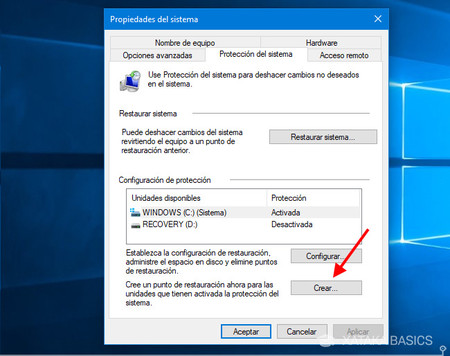

Comentarios
Publicar un comentario